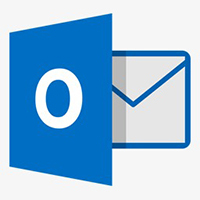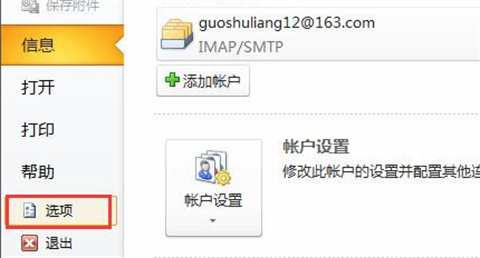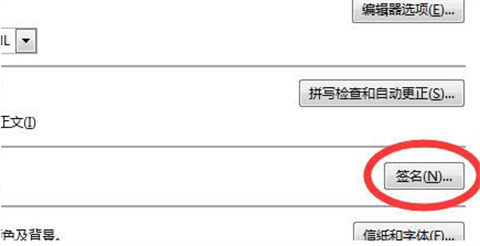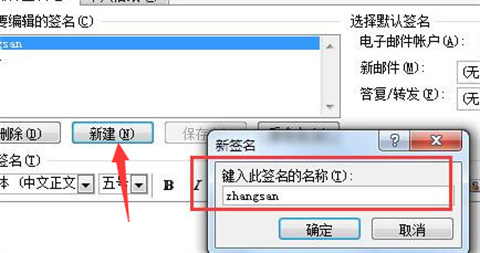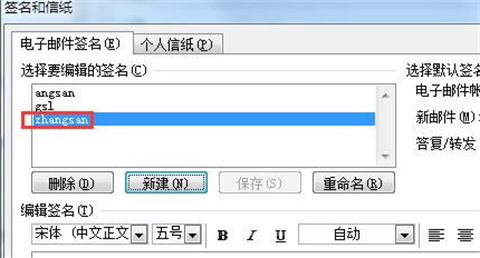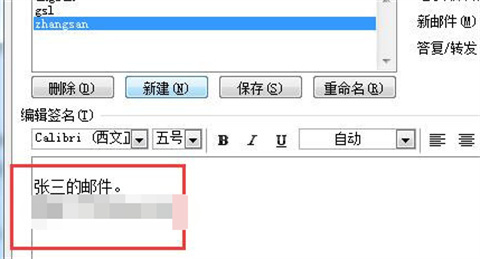outlook怎么设置邮箱签名(outlook设置邮箱签名的方法)
[来源:未知 作者:小孙 发表时间:2022-12-30 15:46 阅读次数:]|
outlook怎么设置邮箱签名?大家在使用电子邮件来进行办公,沟通的时候肯定都有注意到在底部是会有一行文字来说明邮件的发送人和公司或联系方式,但是每次发都要写一次就很麻烦了,那么在使用outlook的时候可以设置邮箱的自动签名呢?下面在下给大家带来了具体的设置方法,快来了解下吧。
outlook怎么设置邮箱签名1、打开outlook,点击选项按钮。
2、在outlook选项页面,选择签名。
3、在弹出签名的页面,点击新建在弹出的页面,我们输入签名名称,这里举例zhangsan。
4、选择张三。
5、在下面的签名内容里写上你需要每封邮件附带的签名信息,点击确定保存信息。这样就解决了Microsoft outlook设置邮件签名的问题了。
|
Tags:
责任编辑:永春小孩相关文章列表
- 发表评论
-
- 最新评论 进入详细评论页>>